Word教程 第01课(上):如何新建Word文档
大家好,欢迎来到我的课堂!从今天开始,我们将一起探索神秘的Word世界。在这个课程中,我们将一起探索Word的奥秘,从基本的操作到高级的技巧,让我们一起领略Word的无限可能。现在,让我们翻开这页新的篇章,开始我们的Word之旅吧!首先,我们介绍的是如何新建Word文档的操作,具体操作步骤如下:
一、如何打开已经存在的Word文档
1、我们先看这个文件,它呢就是一个Word文档
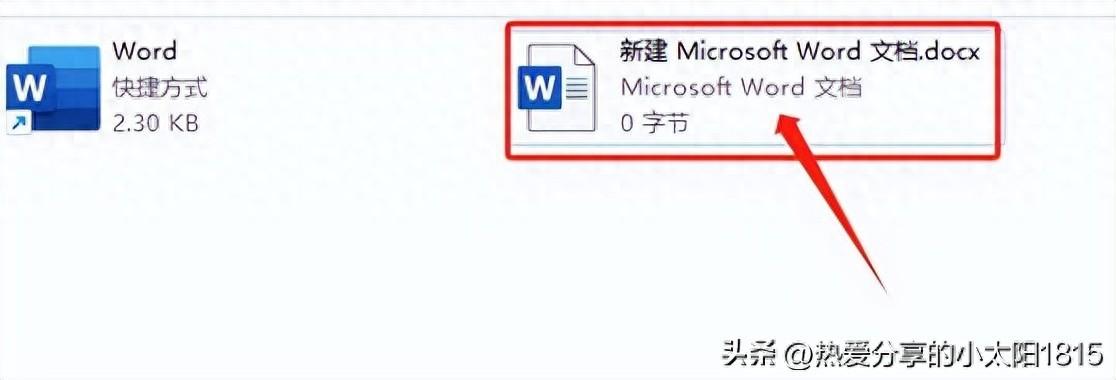
2、我们鼠标双击打开,在这里我们就可以进行编辑排版等操作了
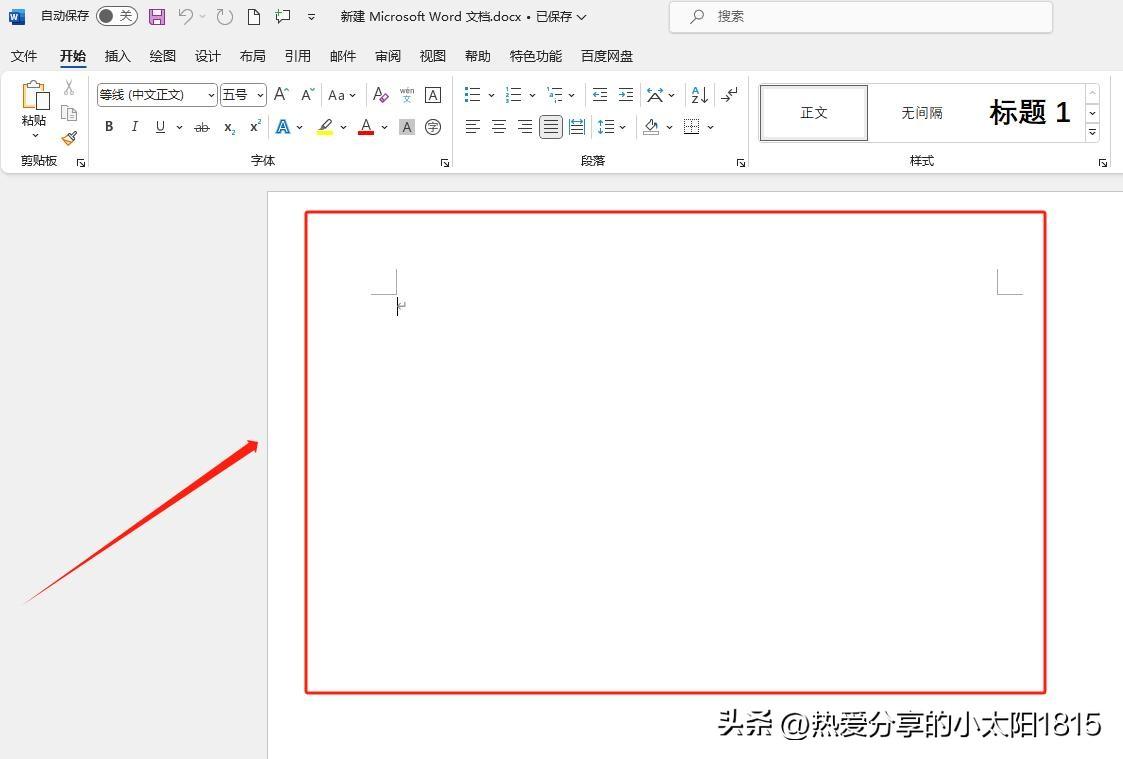
二、如何重新创建一个Word文档(三种方式)
1、第一种方式:通过打开一个已经存在的Word文档来新建
(1)当我们已经打开了一个Word文档,我们可以点击Word界面中的文件按钮
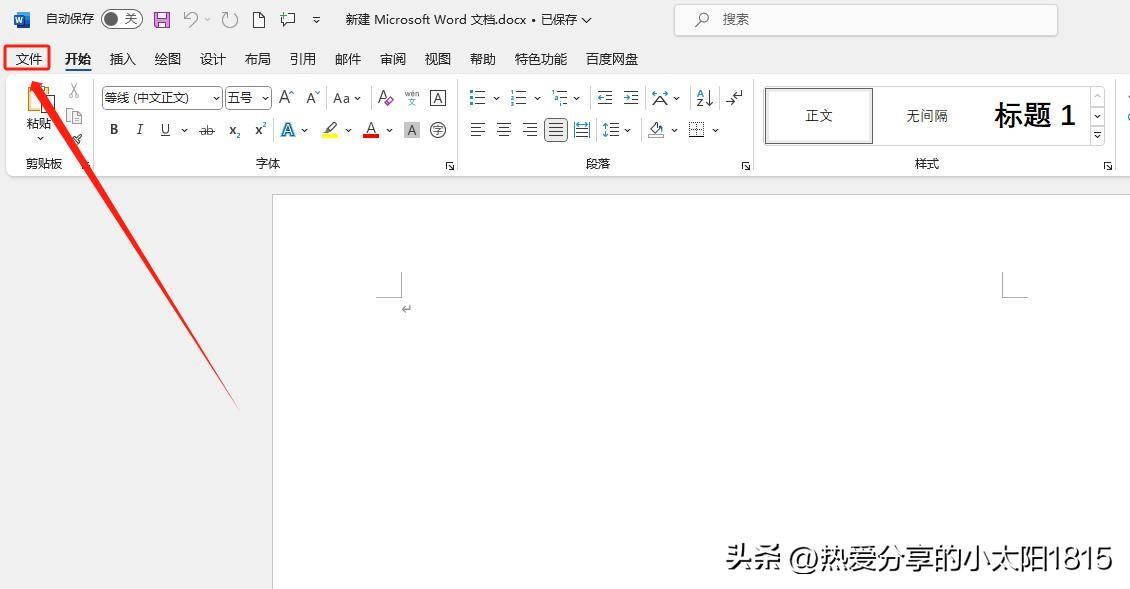
(2)然后再点击新建,我们看有很多的模板可以选择,我们可以根据自己的需要来创建,我这里选择一个空白文档,这样就新建好了一个Word文档。
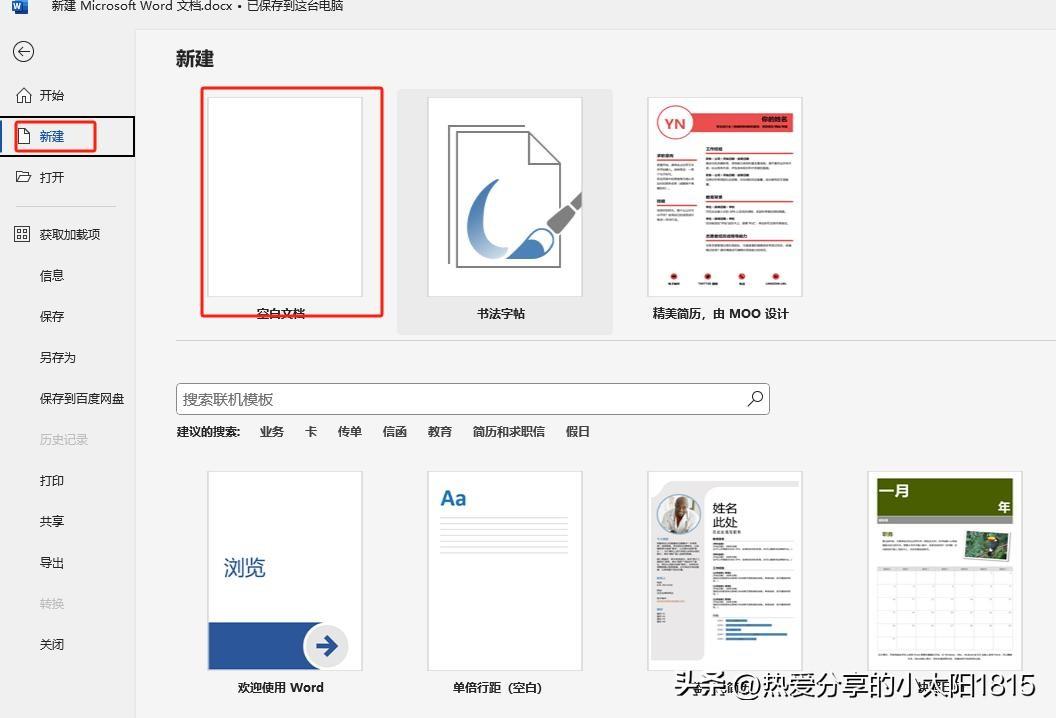
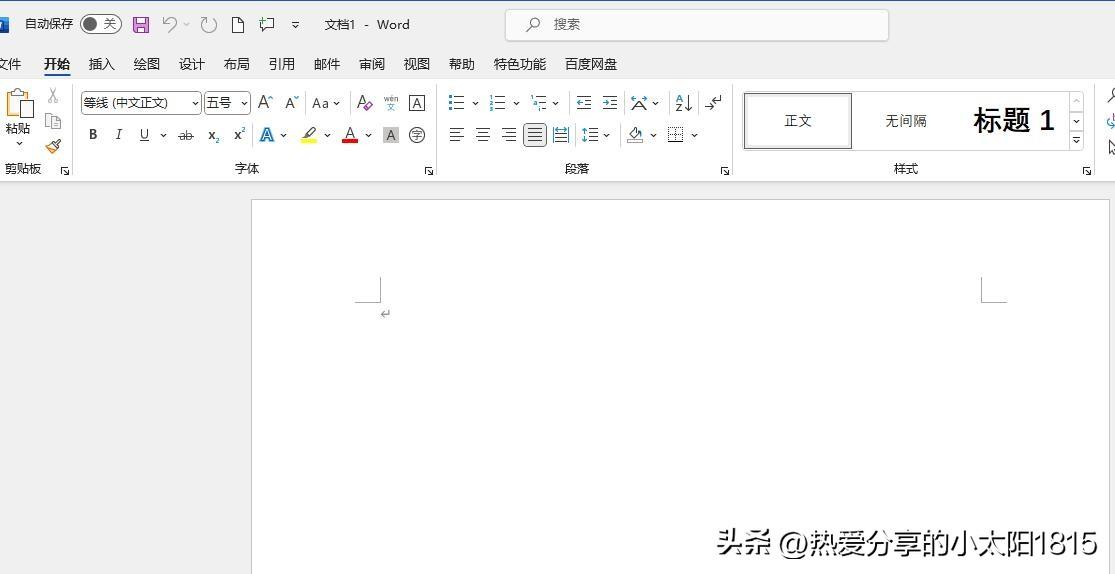
(3)由于我们这样新建的Word文档还没有保存,所以在电脑上是无法找到该文档的,我们需要点击左上角的保存图标(快捷键:Ctrl+S)。
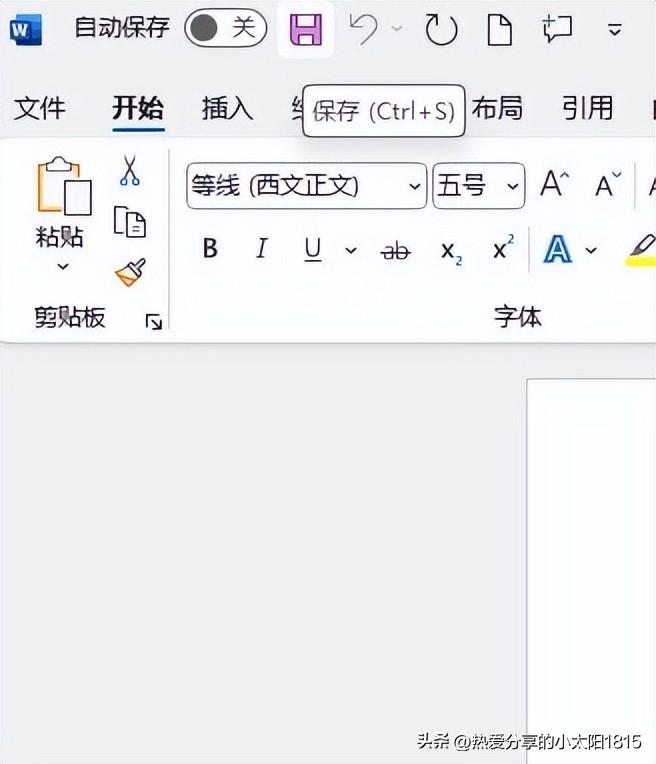
(4)点击完成后,我们就来到了另存为的界面,我选择路径想要保存的位置,点击保存即可。
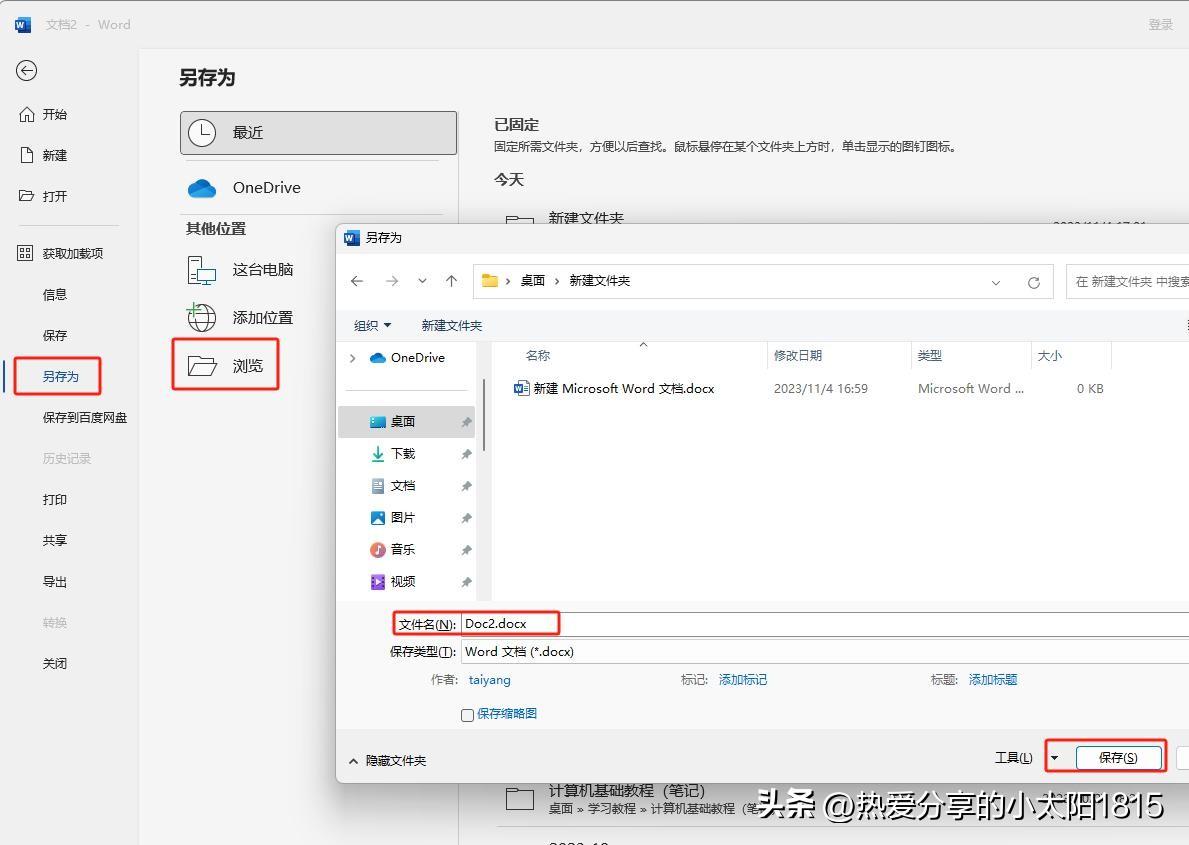
2、第二种方式:通过Word快捷方式进行新建
(1) 双击打开这个Word快捷方式
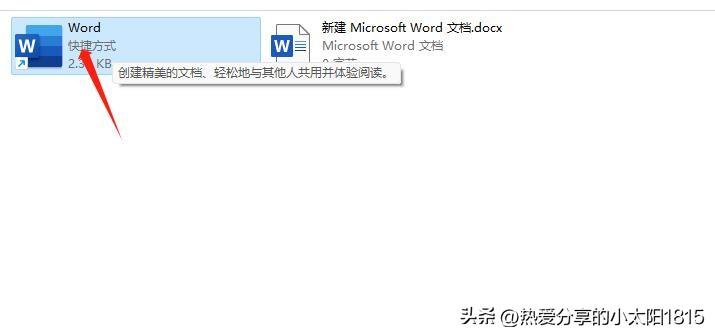
(2)点击新建,选择一个合适的文档,这样就新建好了一个Word文档。
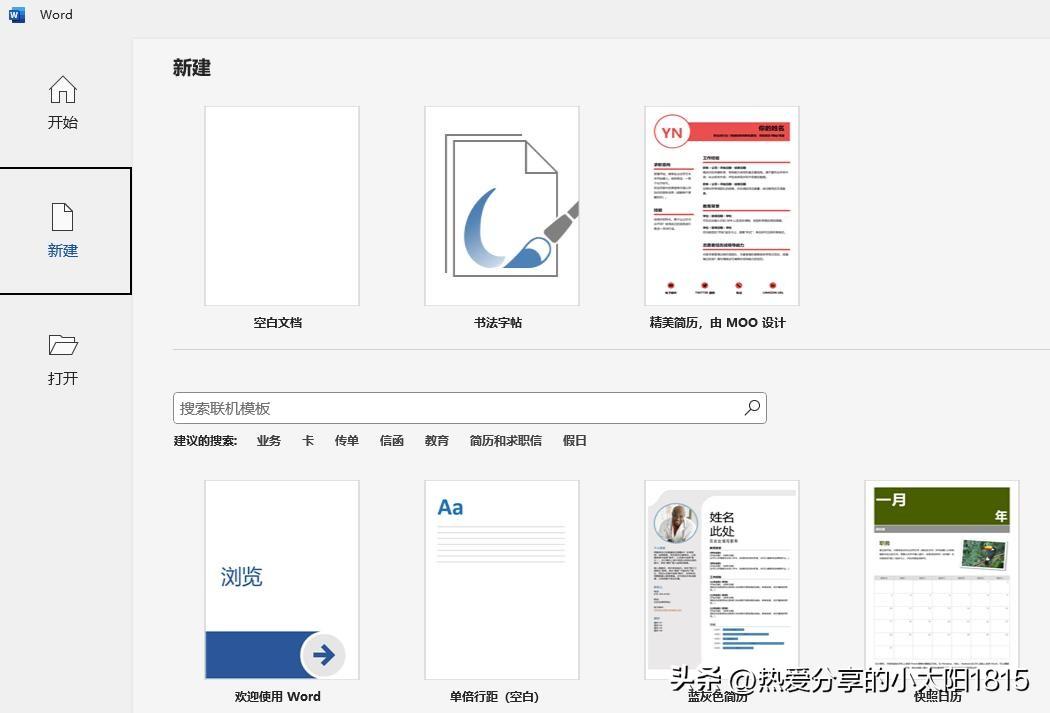
(3)这样新建的Word文档同样也需要保存哦
3、第三种方式:我们可以通过点击鼠标右键在弹出的属性对话框中选择:新建--- Microsoft Word 文档命令,通过这种方式新建的Word文档是直接保存好的,我们需要双击打开它再进行编辑。
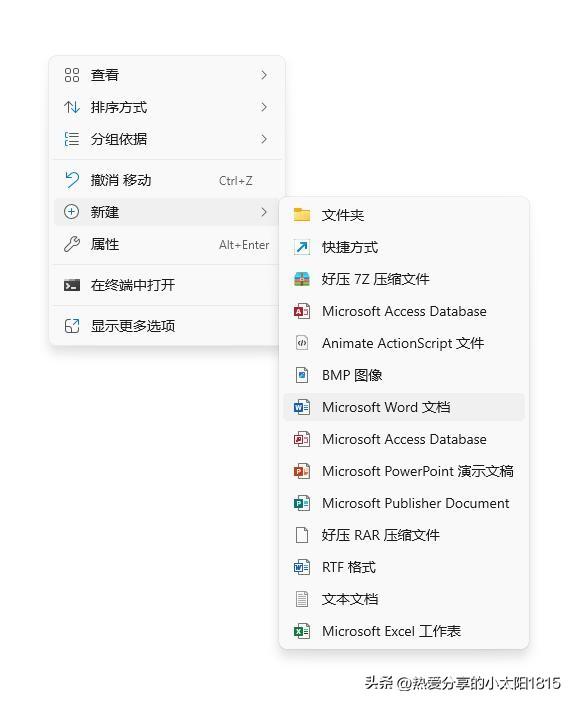
上一篇:Word排版必学的4个技巧,让你的文档制作更加高效!
栏 目:office激活
本文标题:Word教程 第01课(上):如何新建Word文档
本文地址:https://fushidao.cc/wangzhanyunying/4377.html
您可能感兴趣的文章
- 04-18如何解决word中文双引号变成英文引号
- 04-18Word2010技巧大全
- 04-18word怎么设置对齐字符网格
- 04-18如何在Word2010里插入水印?
- 04-18word 设置编号后如何让下面的字对齐
- 04-18word中的网格对齐是什么意思
- 04-18如何解决word2013停止工作
- 04-18word打印缺一部分表格文件怎么办
- 04-18WORD中怎样设置字体长宽
- 04-18Word2013怎样制作名片


阅读排行
推荐教程
- 11-22office怎么免费永久激活 office产品密钥永久激活码
- 11-30正版office2021永久激活密钥
- 11-25怎么激活office2019最新版?office 2019激活秘钥+激活工具推荐
- 11-25office2010 产品密钥 永久密钥最新分享
- 11-22Office2016激活密钥专业增强版(神Key)Office2016永久激活密钥[202
- 11-30全新 Office 2013 激活密钥 Office 2013 激活工具推荐
- 11-25正版 office 产品密钥 office 密钥 office2019 永久激活
- 11-22office2020破解版(附永久密钥) 免费完整版
- 11-302023 全新 office 2010 标准版/专业版密钥
- 11-22office2010激活密钥有哪些?office2010永久激活密钥分享







